Điều quan trọng cần ghi nhớ trước khi bắt đầu: Tính năng này không hoạt động nếu AirPod bị hỏng, ngoài phạm vi cho phép hay đang trong bao đựng kín. Nó cũng không áp dụng nếu bạn không bật ứng dụng Find My iPhone trước khi đánh mất AirPod.
Nếu không thuộc các trường hợp kể trên, bạn có thể xác định vị trí AirPod bằng Find My iPhone. Nó dành cho mọi thiết bị Apple, không chỉ có iPhone. Bạn có thể dùng trên iPhone hoặc iPad, iPod touch hoặc trên desktop.

AirPod trong hộp kín không thể tìm được bằng Find My iPhone
Dùng Find My iPhone trên máy tính:
Bước 1: Mở iCloud.com
Bước 2: Đăng nhập bằng Apple ID và mật khẩu
Bước 3: Bấm vào biểu tượng Find iPhone
Bước 4: Bấm vào All Devices và tìm kiếm AirPod trong danh sách sổ xuống
Dùng Find My iPhone trên iPhone, iPad
Bước 1: Mở ứng dụng Find My iPhone
Bước 2: Đăng nhập bằng Apple ID
Bước 3: Bạn sẽ nhìn thấy danh sách tất cả thiết bị Apple đã kết nối, trong đó có AirPod
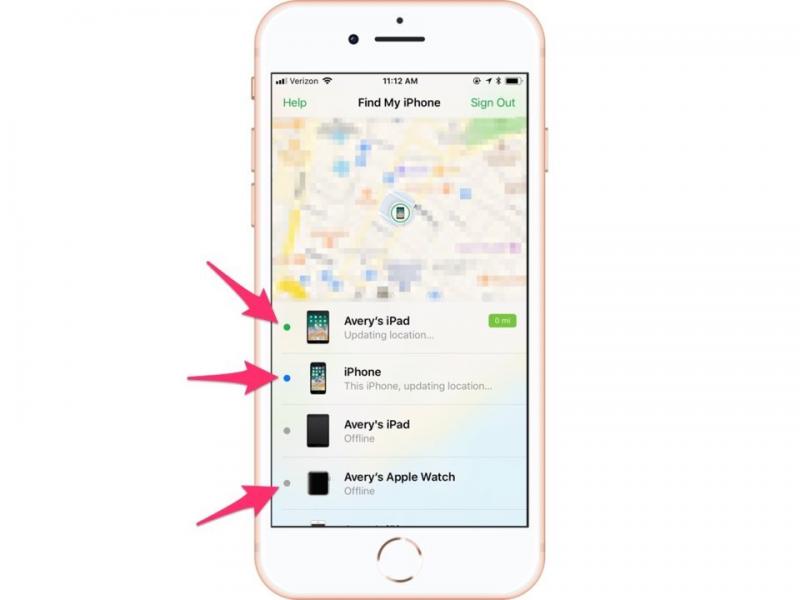
Find My iPhone hiển thị bản đồ địa điểm các thiết bị và trạng thái hoạt động
Sau khi đăng nhập và xem danh sách thiết bị, bạn sẽ thấy nhiều chấm màu khác nhau, chúng nói lên trạng thái của từng thiết bị.
Chấm màu xanh biển báo hiệu thiết bị đang sử dụng
Chấm màu xanh lá cây cho biết thiết bị đang trực tuyến
Chấm màu xám ám chỉ thiết bị ngoại tuyến, đồng nghĩa với nhiều thứ: hết pin, đang tắt, ngoại phạm vi xác định. Tuy nhiên, bản đồ này cho biết nơi cuối cùng nó được kết nối là ở đâu. Với AirPod, nếu về sau chúng online trở lại, bạn sẽ nhận được thông báo.
Nếu mất AirPod ở hai nơi khác nhau, đừng lo vì ứng dụng cho phép bạn tìm từng bên tai nghe một. Bạn chỉ nhìn thấy được một bên tai nghe AirPod một lúc trên bản đồ. Sau khi tìm thấy bên này, bạn cho vào hộp, đóng lại rồi F5 bản đồ, nó sẽ hiển thị vị trí của bên tai nghe còn lại.

Find My iPhone có thể ra lệnh cho thiết bị phát âm thanh, giúp tìm kiếm dễ hơn
Khi đã đến gần vị trí AirPod thất lạc, bạn có thể yêu cầu nó phát ra âm thanh, miễn là nó đang kết nối Bluetooth và bạn đang có một thiết bị Apple bên cạnh. Nếu dùng iCloud.com, tìm nút Play Sound ở góc trên bên phải, nếu dùng Find My iPhone, bấm vào Actions > Play Sound. Âm thanh phát ra trong 2 phút với âm lượng tăng dần. Sau khi tìm thấy, nó sẽ dừng phát âm thanh.
Nếu vẫn không thể tìm ra AirPod?
Bạn có thể đến cửa hàng Apple Store hoặc mua trên mạng tại đây. Mỗi bên AirPod có giá 69 USD và thêm 69 USD nữa để mua vỏ hộp.
Du Lam (Theo BI)
Nguồn: Ictnews.vn

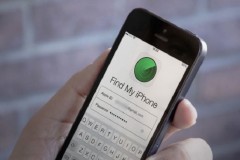




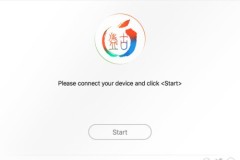


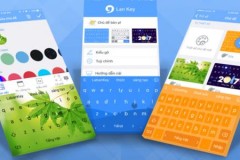





![[ĐÁNH GIÁ XE] Ford Everest Titanium 4WD 2019 - Khả năng vận hành và độ an toàn](http://cdn.trangcongnghe.vn/thumb/160x240/2018-10/danh-gia-xe-ford-everest-titanium-4wd-2019-kha-nang-van-hanh-va-do-an-toan_1.jpg)
